Przewodnik krok po kroku dotyczący uaktualnienia do wersji Windows 11 24H2
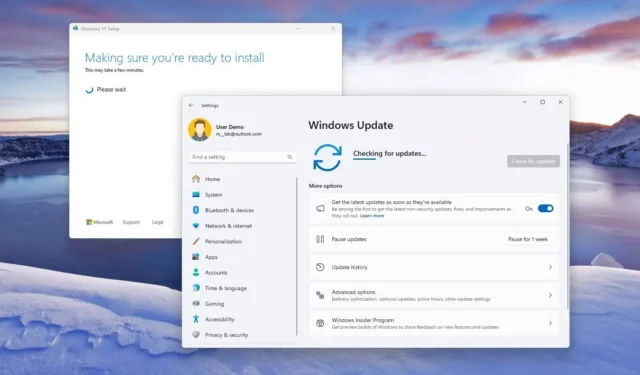
- Aby uaktualnić system do wersji Windows 11 24H2 , przejdź do Ustawienia > Windows Update , włącz opcję „Pobierz najnowsze aktualizacje, gdy tylko będą dostępne”, a następnie kliknij „Sprawdź dostępność aktualizacji” i na koniec naciśnij przycisk „Pobierz i zainstaluj” .
- Aktualizację można również wykonać za pomocą Asystenta instalacji, pliku ISO lub poprzez program Windows Insider Program.
AKTUALIZACJA 10/2/2024: Windows 11 24H2 (aktualizacja 2024) jest dostępny od 1 października 2024 r. Ten przewodnik przeprowadzi Cię przez kroki wczesnej aktualizacji. Chociaż wczesne aktualizacje zazwyczaj nie są zalecane ze względu na potencjalne błędy i problemy, jeśli chcesz uzyskać dostęp do nowych funkcji, istnieje kilka metod aktualizacji do wersji 24H2. Na przykład możesz zarejestrować swoje urządzenie w kanale Release Preview programu Windows Insider Program, a następnie użyć ustawień „Windows Update”, aby wykonać aktualizację. Alternatywnie możesz pobrać obraz ISO systemu Windows 11 24H2 w celu przeprowadzenia czystej instalacji lub aktualizacji w miejscu instalacji.
Firma Microsoft wydała wersję 24H2 dla komputerów Copilot+ z procesorami ARM od 18 czerwca 2024 r. Jednak ostateczna wersja dla istniejących komputerów zostanie udostępniona 8 października 2024 r.
Aktualizacja systemu Windows 11 2024 wprowadza szereg nowych funkcji, w szczególności innowacje oparte na sztucznej inteligencji za pośrednictwem środowiska wykonawczego Windows Copilot. Należą do nich Windows Recall (opóźnione), Voice Clarity, Windows Studio Effects, Live Captions i Auto Super Resolution (Auto SR). Ulepszenia niezwiązane z SI obejmują nowy tryb oszczędzania energii dla laptopów i komputerów stacjonarnych, tryb drukowania chronionego systemu Windows, obsługę poleceń Linux Sudo oraz aktualizacje dla Bluetooth i dźwięku, w tym migrację ustawień „Zarządzania kolorami” do aplikacji Ustawienia.
Jeśli Twoje urządzenie obsługuje już system Windows 11, możesz bezpośrednio dokonać aktualizacji do wersji Windows 11 24H2, ponieważ wymagania systemowe oficjalnie się nie zmieniły.
Dla użytkowników nadal korzystających z systemu Windows 10 możliwa jest bezpośrednia aktualizacja, pod warunkiem że sprzęt spełnia minimalne wymagania. Obejmuje to posiadanie procesora Intel 8. generacji lub nowszego, AMD Zen 2 lub nowszego lub Qualcomm serii 7 i 8, wraz z TPM 2.0 i co najmniej 64 GB pamięci masowej.
W tym przewodniku opisano szczegółowo kroki niezbędne do uaktualnienia do najnowszej wersji systemu Windows 11. Jeśli wystąpią problemy z wydajnością lub zgodnością z nową wersją, można odinstalować system Windows 11 24H2, wykonując poniższe czynności.
- Uaktualnij do systemu Windows 11 24H2 z usługi Windows Update
- Uaktualnij do systemu Windows 11 24H2 z Asystenta instalacji
- Uaktualnij do systemu Windows 11 24H2 z pliku ISO
- Uaktualnij do systemu Windows 11 24H2 z programu Insider
Uaktualnij do systemu Windows 11 24H2 z usługi Windows Update
Aby ręcznie przeprowadzić aktualizację do systemu Windows 11 24H2 za pośrednictwem usługi Windows Update, wykonaj następujące czynności:
-
Otwórz Ustawienia w systemie Windows 11.
-
Kliknij Windows Update .
-
Włącz przełącznik „Pobierz najnowsze aktualizacje, gdy tylko będą dostępne” .
-
Kliknij przycisk „Sprawdź aktualizacje” .
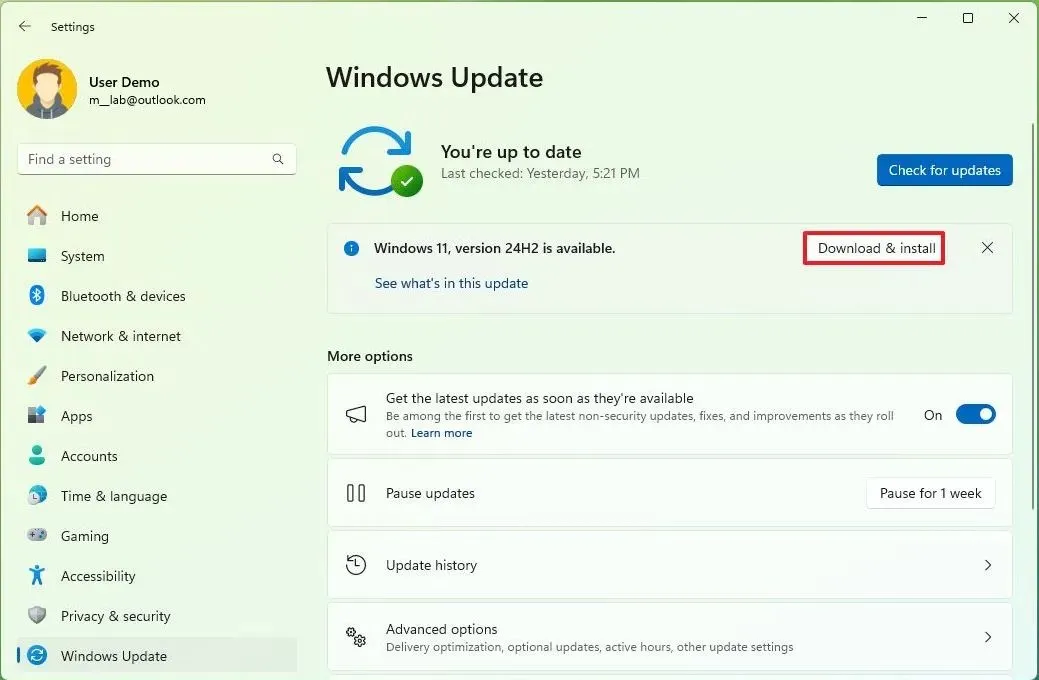
-
Kliknij przycisk „Pobierz i zainstaluj”, aby kontynuować instalację systemu Windows 11 24H2.
-
Kliknij przycisk Uruchom ponownie teraz .
Po zakończeniu aktualizacji system zostanie uaktualniony do wersji 24H2.
Uaktualnij do systemu Windows 11 24H2 z Asystenta instalacji
Aby dokonać aktualizacji za pomocą narzędzia Asystent instalacji, wykonaj następujące czynności:
-
Kliknij przycisk Pobierz teraz znajdujący się w sekcji „Asystent instalacji systemu Windows 11”.
-
Kliknij dwukrotnie plik Windows11InstallationAssistant.exe , aby uruchomić narzędzie.
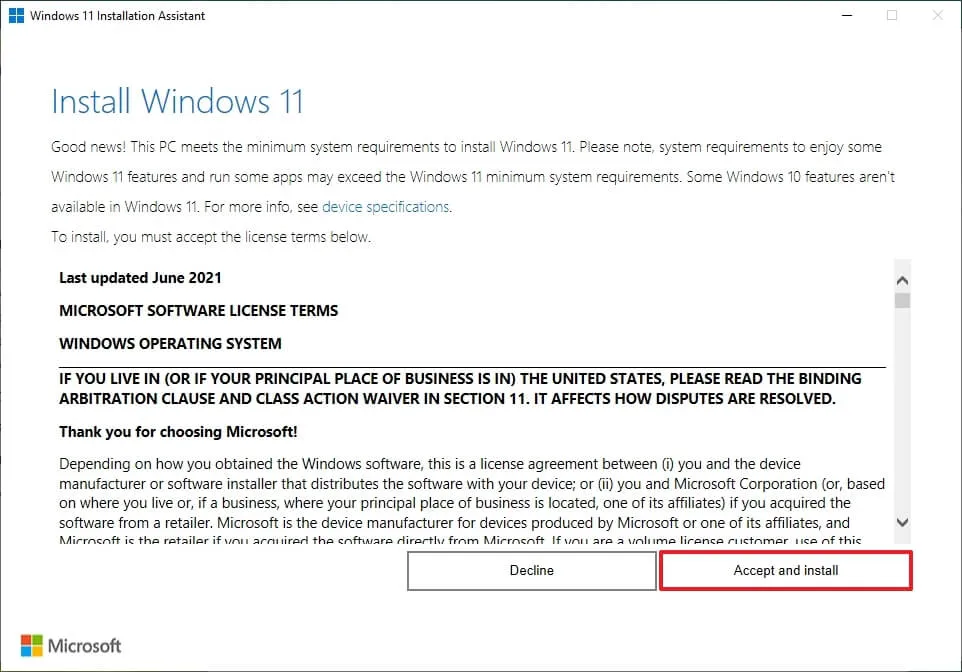
-
Kliknij przycisk „Akceptuj i zainstaluj”, aby rozpocząć aktualizację do systemu Windows 11 24H2.
Po wykonaniu tych kroków instalacja będzie kontynuowana, a na komputerze zostanie zainstalowana najnowsza wersja systemu Windows.
Asystenta instalacji można użyć do uaktualnienia systemu Windows 10 22H2, Windows 11 23H2 lub starszych wersji, takich jak 22H2 lub 21H2, do systemu Windows 11 24H2.
Uaktualnij do systemu Windows 11 24H2 z pliku ISO
Aby dokonać aktualizacji przy użyciu pliku ISO, wykonaj następujące czynności:
-
Wybierz opcję Windows 11 w sekcji „Pobierz obraz dysku systemu Windows 11 (ISO) dla urządzeń x64”.
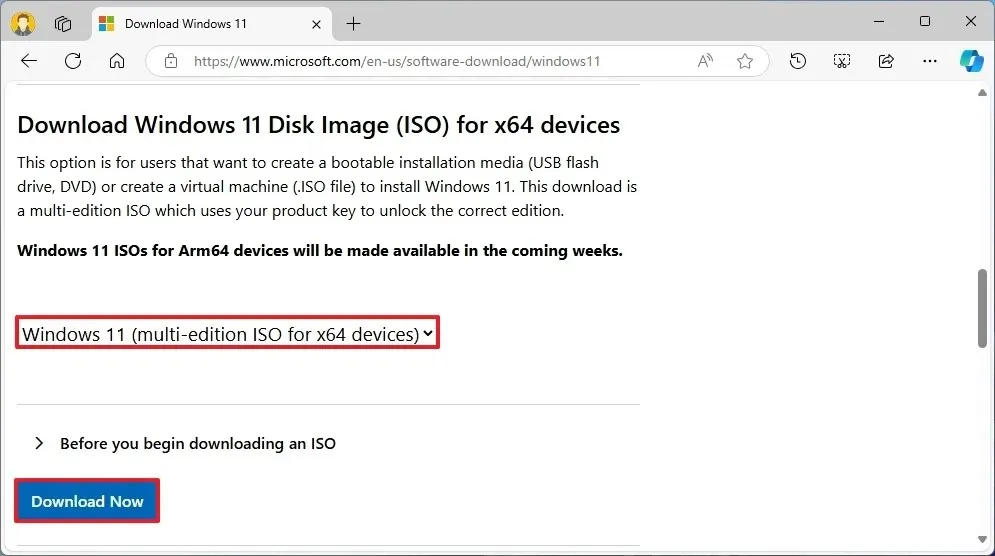
-
Kliknij przycisk Pobierz .
-
Wybierz preferowany język instalacji.
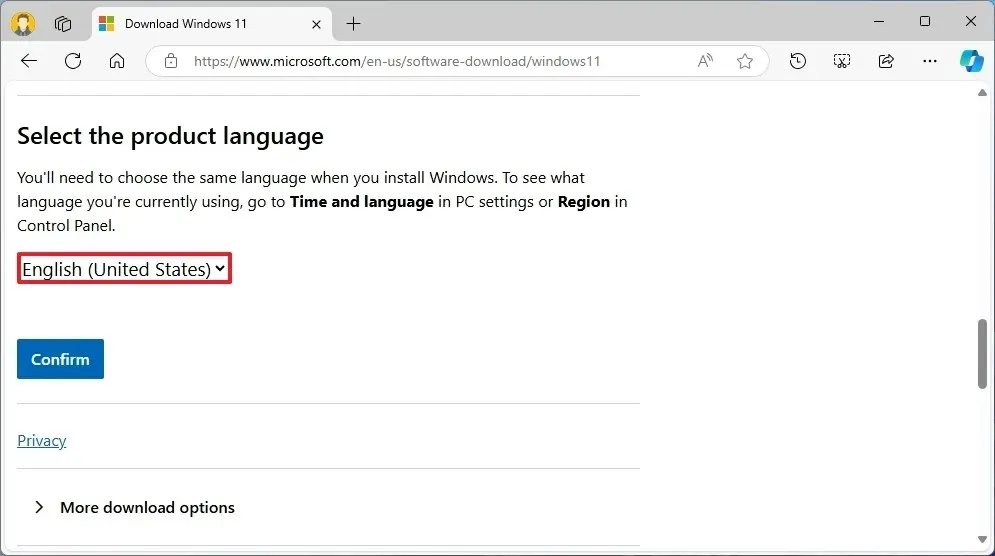
-
Kliknij przycisk Potwierdź .
-
Pobierz plik ISO 24H2 systemu Windows 11 na swój komputer.
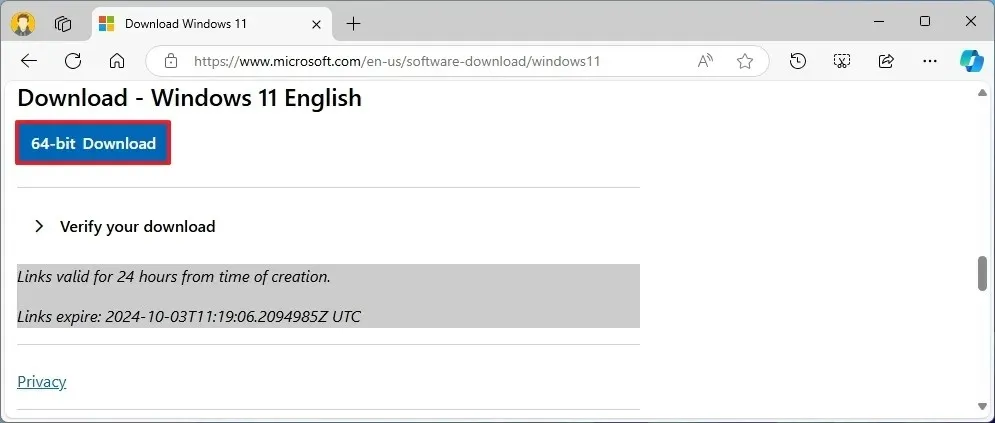
-
Otwórz Eksplorator plików .
-
Znajdź folder zawierający plik ISO.
-
Kliknij prawym przyciskiem myszy plik ISO i wybierz polecenie Zamontuj .
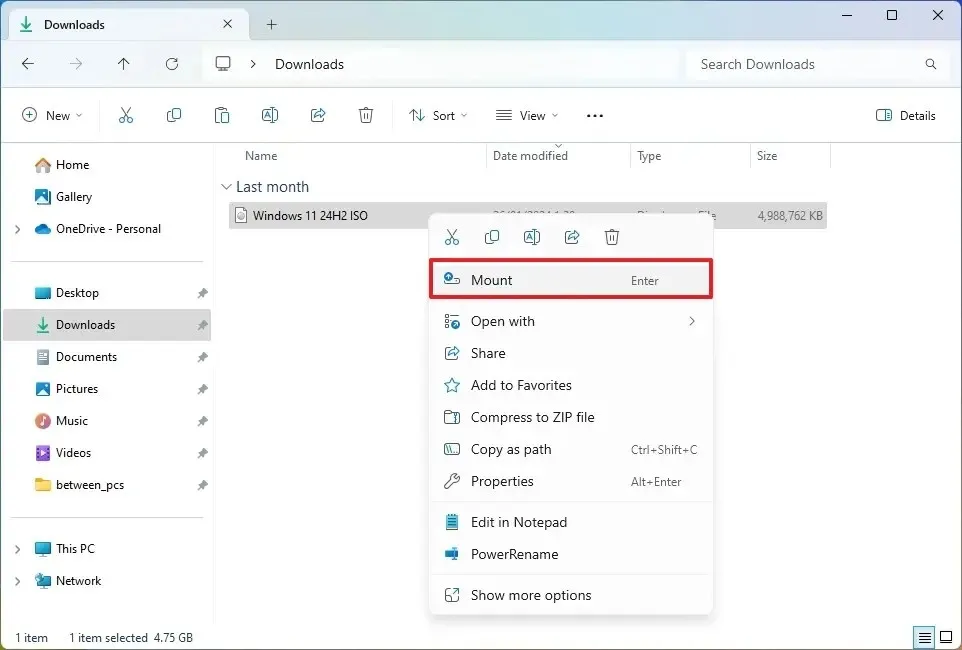
-
Wybierz zamontowany dysk z lewego panelu nawigacyjnego.
-
Kliknij dwukrotnie plik instalacyjny , aby rozpocząć proces uaktualniania systemu Windows 11 24H2.
-
(Opcjonalnie) Wybierz opcję „Zmień sposób pobierania aktualizacji przez Instalatora systemu Windows” .
-
Wybierz opcję „Nie teraz” .
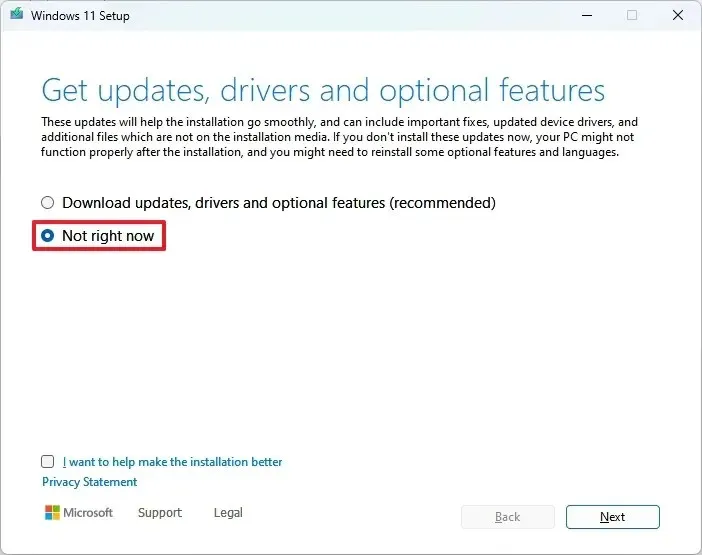
-
Kliknij Dalej .
-
Wybierz „Wcześniej zainstalowałem system Windows 11 lub Windows 10 na tym komputerze” .
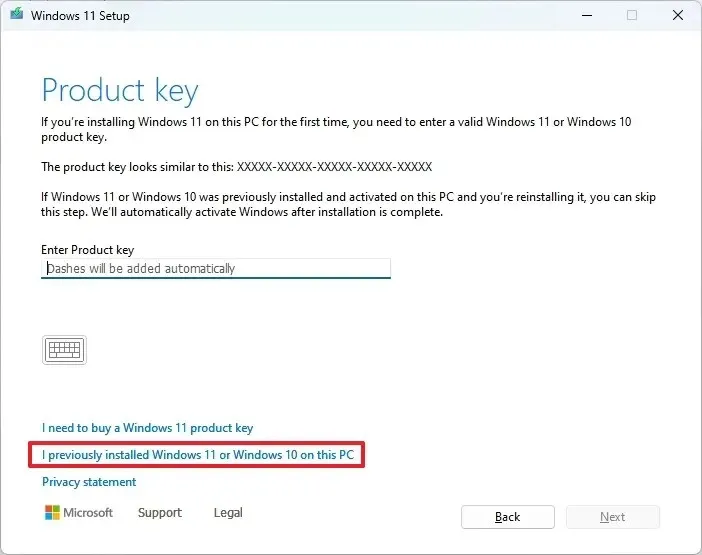
- Kliknij przycisk Włącz (jeśli dotyczy).
-
Wybierz opcję „Zachowaj pliki osobiste i aplikacje” .
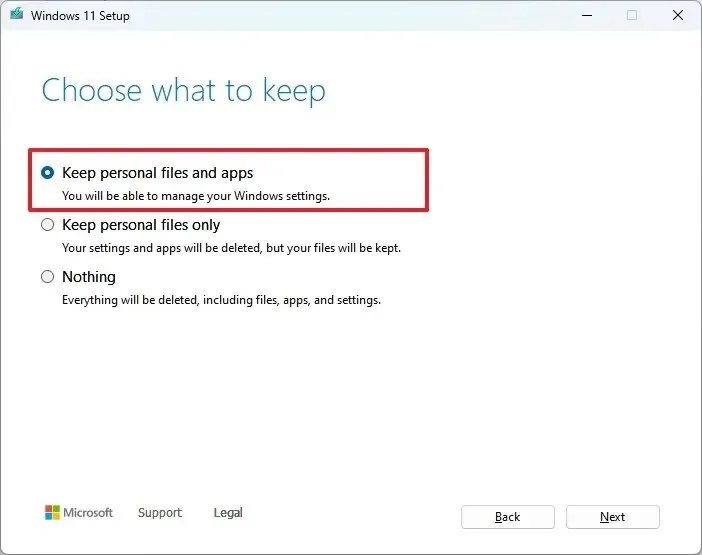
-
Kliknij przycisk Akceptuję , aby wyrazić zgodę na warunki.
-
Na koniec kliknij przycisk Instaluj .
Aby wykonać czystą instalację, wybierz opcję „Zmień elementy do zachowania” , wybierz „Nic” , kliknij przycisk Dalej , a następnie kliknij przycisk Instaluj .
Po wykonaniu powyższych kroków rozpocznie się uaktualnianie do systemu Windows 11 24H2, które spowoduje przeniesienie wcześniejszych ustawień, aplikacji i plików do nowej konfiguracji.
Uaktualnij do systemu Windows 11 24H2 z programu Insider
Po 1 października 2024 r. zaleca się korzystanie z ustawień usługi Windows Update, pliku ISO lub narzędzia Installation Assistant w celu uaktualnienia. Jednak użytkownicy, którzy nadal napotykają problemy, mogą rozważyć program Windows Insider Program, zauważając, że firma Microsoft może w dowolnym momencie rozpocząć wydawanie kompilacji dla nowszych wersji systemu operacyjnego.
Aby dokonać wcześniejszej aktualizacji do systemu Windows 11 24H2, wykonaj następujące czynności:
-
Otwórz Ustawienia .
-
Wybierz opcję Windows Update .
-
Wejdź na stronę programu Windows Insider .
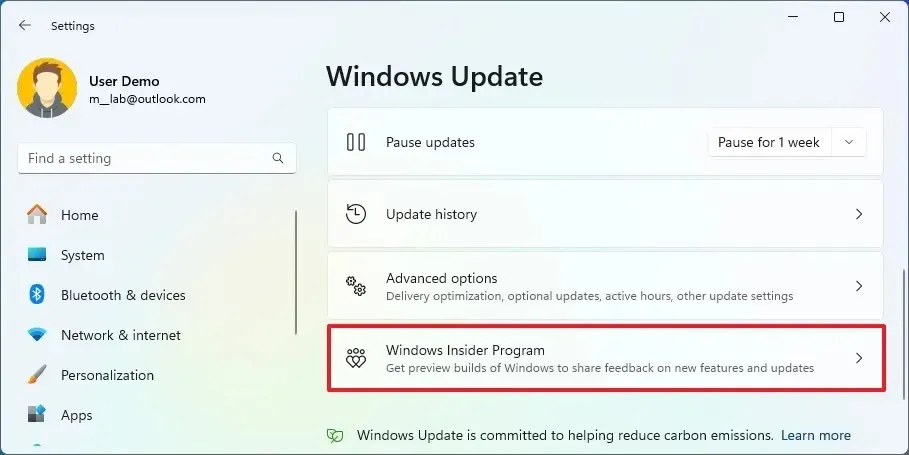
-
Kliknij przycisk Rozpocznij .
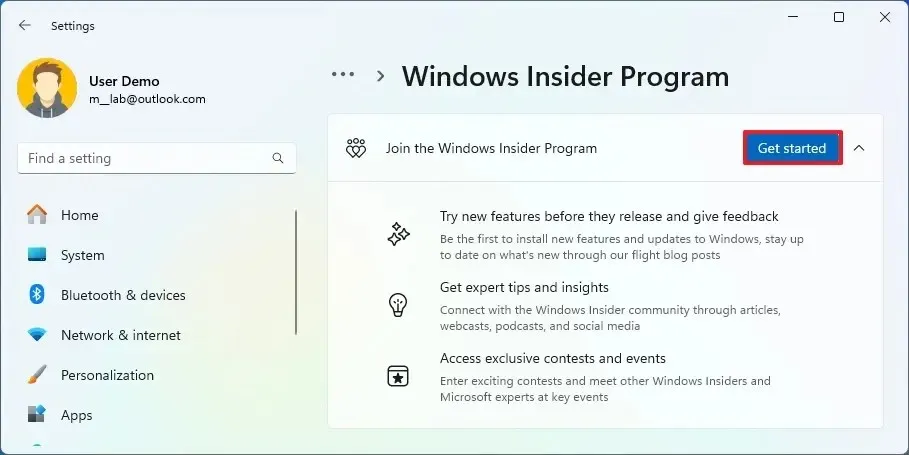
-
Kliknij przycisk „Połącz konto” .
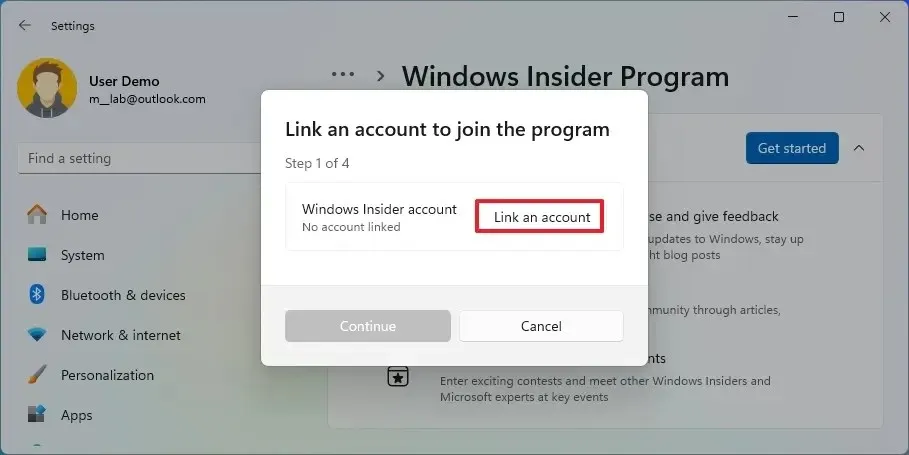
-
Zaloguj się za pomocą konta Microsoft.
-
Kliknij przycisk Kontynuuj .
-
W sekcji „Wybierz ustawienia programu Insider” wybierz opcję Kanał wersji zapoznawczej .
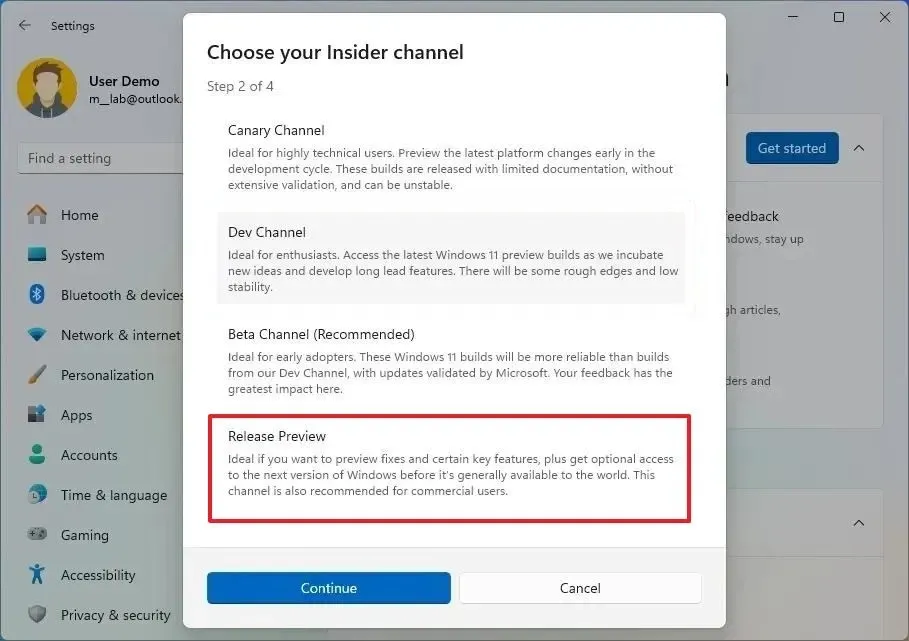
-
Kliknij przycisk Kontynuuj .
-
Kliknij przycisk Kontynuuj , aby zaakceptować regulamin.
-
Kliknij przycisk Uruchom ponownie .
-
Po ponownym uruchomieniu otwórz ponownie Ustawienia .
-
Wybierz opcję Windows Update .
-
Kliknij przycisk „Sprawdź aktualizacje” .
-
Na koniec kliknij przycisk „Pobierz i zainstaluj”, aby pobrać najnowszą wersję zapoznawczą systemu Windows 11 24H2.
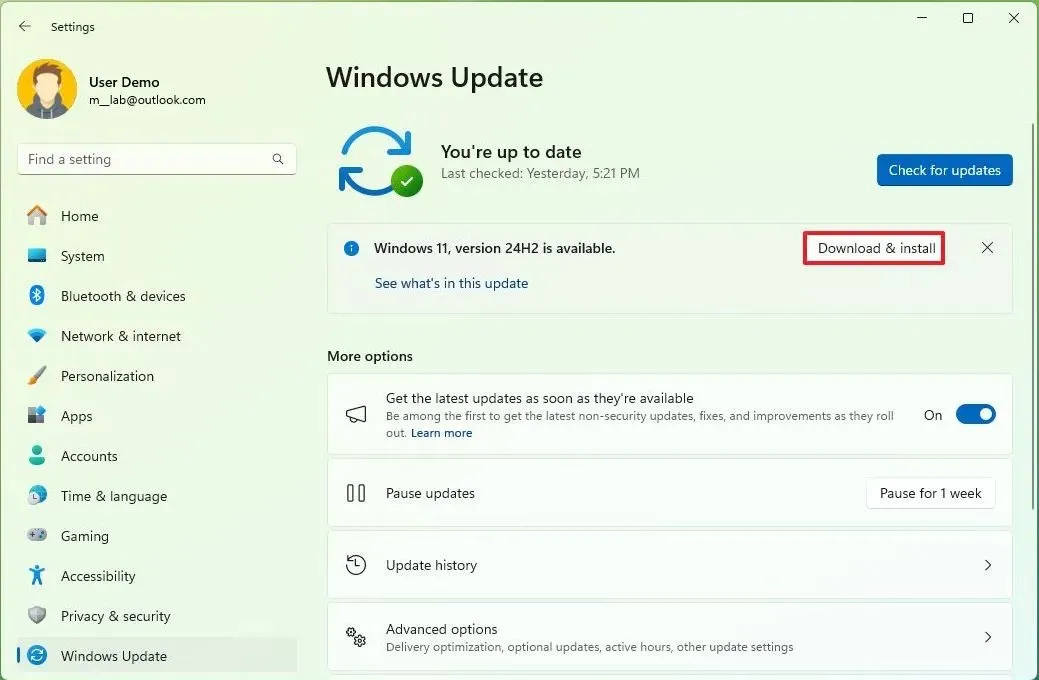
-
Kliknij przycisk Uruchom ponownie .
Po wykonaniu tych kroków usługa Windows Update pobierze aktualizację i uaktualni urządzenie do wersji 24H2.
Po uaktualnieniu możesz usunąć urządzenie z programu Insider Program, włączając przełącznik „Zatrzymaj pobieranie wersji zapoznawczych” w ustawieniach „Windows Insider Program”. Chociaż nadal będziesz otrzymywać wersje zapoznawcze dla wersji 24H2, Twoje urządzenie zostanie automatycznie usunięte z programu po wydaniu wersji ostatecznej.
W przypadku systemu Windows 10 przejdź do pozycji Ustawienia > Aktualizacja i zabezpieczenia > Program Windows Insider i kliknij przycisk „Rozpocznij”, aby zarejestrować urządzenie w kanale Release Preview.
Aktualizacja z 2 października 2024 r.: Niniejszy przewodnik został poprawiony pod kątem dokładności i uwzględnia najnowsze zmiany w procesach.



Dodaj komentarz